
Í þessari grein, um hvernig OneDrive Protected Personal Vault (OneDrive Personal Vault) vinnur til að geyma trúnaðarskrár. Ég minnist fyrirfram að þegar þú notar ókeypis áætlun (til dæmis, án áskriftar á skrifstofu), er aðeins 5 GB í boði í skýinu og varið geymsla getur geymt ekki meira en 3 skrár.
Stilling persónulegra geymslu OneDrive
Þar sem slíkar stillingar á persónulegri geymslu OneDrive er krafist: Þú þarft bara að fara í viðeigandi möppu í rót ský disksins: það skiptir ekki máli úr tölvu, síma eða vafra, öll önnur skref verða sjálfkrafa framkvæmdar. Til dæmis, á tölvu eða fartölvu með Windows 10 mun það líta svona út:
- Opnaðu "persónulega geymslu" í OneDrive möppunni.
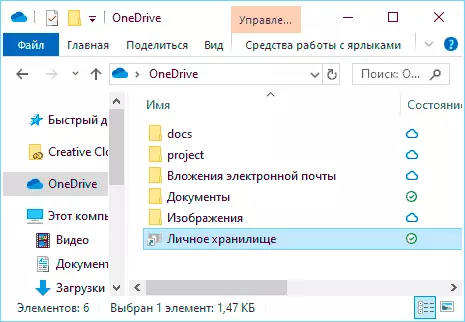
- Við lesum upplýsingar um verndaða geymslu og smelltu á "Next".
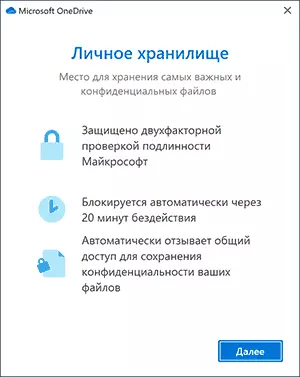
- Við notum eitthvað af tiltækum (stillt reikningum) til að staðfesta færsluna á Microsoft reikninginn. Þegar þú notar tölvupóst færðu kóða sem þarf til að slá inn gluggann með fyrirspurn.
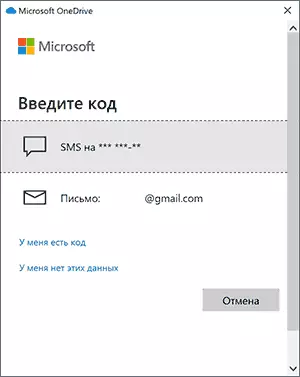
- Í augnablikinu kemur aðeins fram á tölvunni: The hlaupandi OneDrive forritið lokar, framkvæma stillingar og endurræsir, eftir sem þú færð tilkynningu um að persónuleg geymsla sé að fullu stillt.

- Á þessu, allt: Persónulegur geymsla möppan opnast og þú getur sett skrárnar þínar sem krefjast sérstakrar verndar.
- Folder Lock er flutt sjálfkrafa eftir smá stund eða þú getur gert það handvirkt með samhengisvalmyndinni, eins og í skjámyndinni hér að neðan.
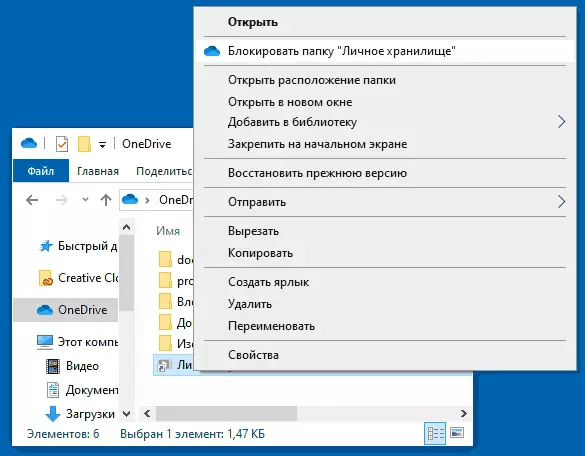
Hver er verndin sjálft: Þessi mappa er sjálfkrafa læst - eftir 20 mínútur á tölvunni og eftir 5 mínútur í síma og til að opna hana, verður nauðsynlegt að staðfesta innsláttina með því að nota SMS eða E-póstkóðann, eins og í 3. skrefinu hér að ofan.
Til að fá innihald staðalsins, ekki öruggt OneDrive möppu, er einföld mappaopið nóg til að slá inn Microsoft reikninginn í vafranum og margir notendur Windows 10 með Microsoft reikningi, þegar þú slærð inn á síðuna https://onedrive.live. COM í gegnum Edge Browser "venjulegt" geymsla opnast sjálfkrafa án þess að slá inn lykilorðið. Það verður engin einföld opið fingrafar eða pinna-kóða í farsímaforriti án viðbótar staðfestingar.
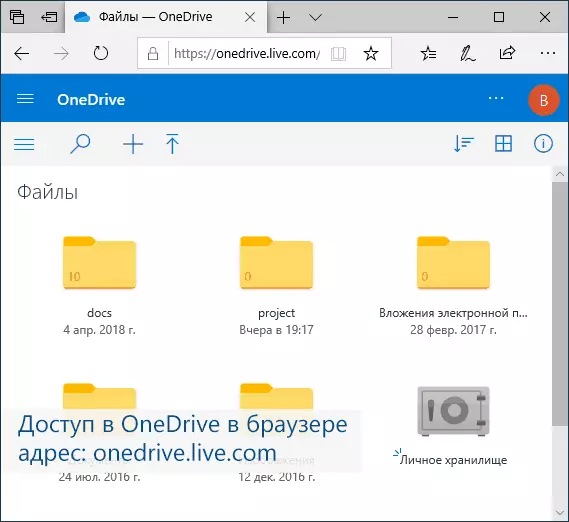
Viðbótarupplýsingar um blæbrigði: Ef þú notar Ondrive á tölvunni þinni, þá er hægt að sjá þegar samstilltar skrár geta allir aðrir notendur, jafnvel slegnir inn undir annan Windows reikning, þar sem þau eru geymd á diskinum í eðlilegu formi. En það mun ekki geta séð skrárnar í "persónulegu geymslu": þau eru geymd á tölvunni sjálfkrafa búin til af raunverulegur diskur (þú getur séð það í "drykkjarstjórnun" undir nafninu OneDrive Personal Vault) dulkóðuð með BitLocker.
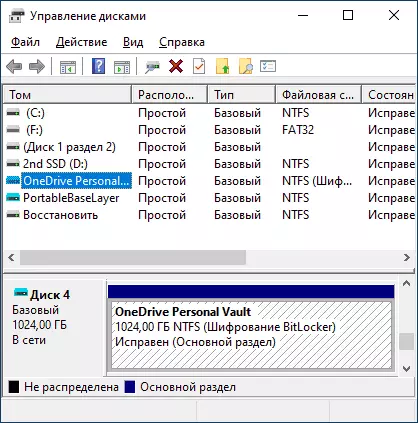
Þar af leiðandi: Ef þú geymir nokkrar mikilvægar upplýsingar um erlendan aðgang í OneDrive mæli ég með nýjan eiginleika til að nota. Ef þú notar ekki OneDrive, og þú hefur skrifstofu 365 áskrift - ég ráðleggi þér að byrja að nota: það er þægilegt (til dæmis, þú getur auðveldlega gert Android eða iPhone unloaded allar myndir og myndskeið í skýinu), það er alveg áreiðanlegt og , eins og ég hef þegar tekið fram, í þessu tilviki er 1 TB af stöðum í boði.
Einnig, fyrir mikilvægustu skrárnar sem ekki aðeins er aðgengi er mikilvæg, heldur einnig handahófi tap, mælum við eindregið með geymslu á nokkrum stöðum. Í þessu samhengi getur verið áhugavert: Hvar á að geyma skrár í langan tíma.
